现在的新款电脑出厂基本都是装win10系统,当电脑遇到棘手难以解决的故障问题,除了重装系统,那就是系统还原了,不过很多朋友都还不知道电脑怎么还原系统win10。设有还不会操作的朋友就可以看看下面小编为大家带来的电脑还原系统win10方法。
工具/原料:
系统版本:Windows10系统
品牌型号:华硕VivoBook14
方法/步骤:
方法一:进入更新和安全界面进行系统还原
1、电脑还原系统win10方法,单击win10桌面的开始菜单,选择设置打开。

2、在设置页面打开更新和安全。
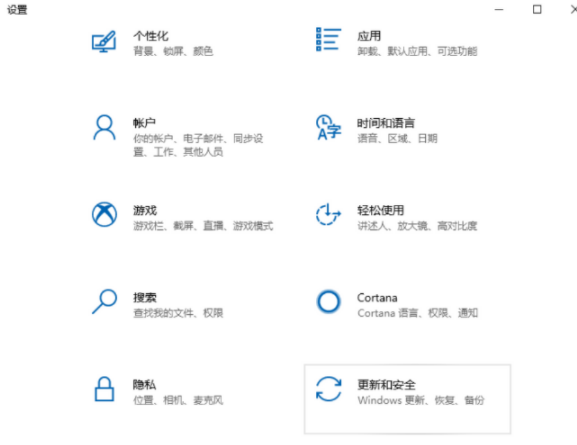
3、单击左侧的恢复选项后,再单击重置此电脑的“开始”。

4、选择重置方式,可以选择保留以前的设置与否。

5、选择好以后,系统进入重置还原的操作,等待完成即可。

方法二:进入系统保护界面进行系统还原
1、首先打开【windows设置】,点击【系统】进入。
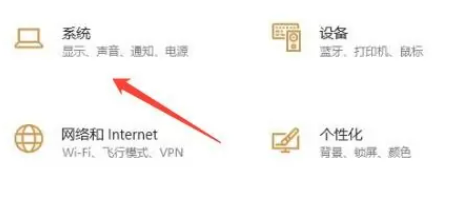
2、在【关于】中,点击【更改产品密钥或升级windows】选项。
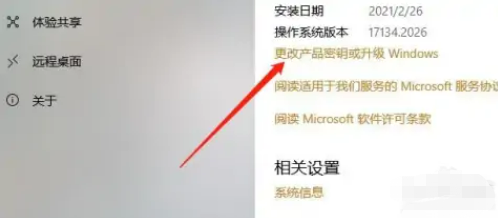
3、选中【开发者选项】,再下拉点击【显示设置】。
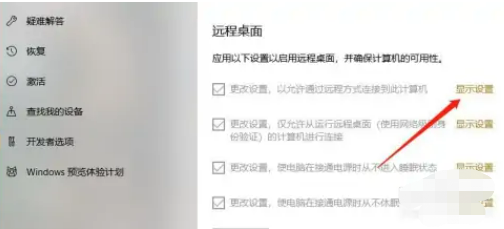
4、在【系统保护】中,点击【系统还原】即可完成。

总结:
方法一:进入更新和安全界面进行系统还原
1、电脑还原系统win10方法,单击win10桌面的开始菜单,选择设置打开。
2、在设置页面打开更新和安全。
3、单击左侧的恢复选项后,再单击重置此电脑的“开始”。
4、选择重置方式,可以选择保留以前的设置与否。
5、选择好以后,系统进入重置还原的操作,等待完成即可。
方法二:进入系统保护界面进行系统还原
1、首先打开【windows设置】,点击【系统】进入。
2、在【关于】中,点击【更改产品密钥或升级windows】选项。
3、选中【开发者选项】,再下拉点击【显示设置】。
4、在【系统保护】中,点击【系统还原】即可完成。